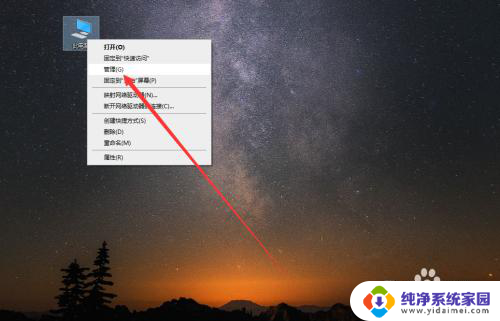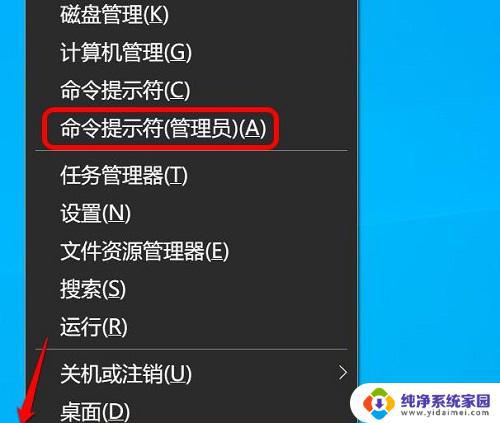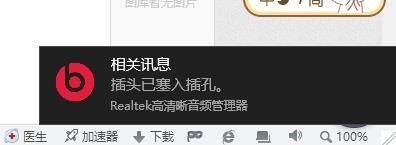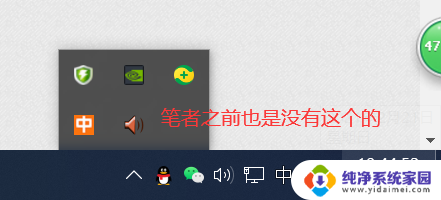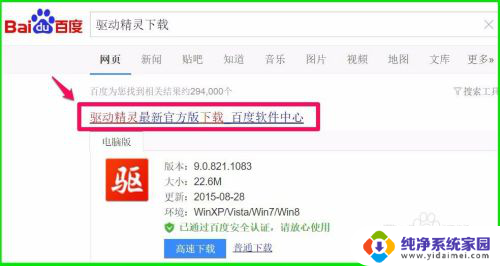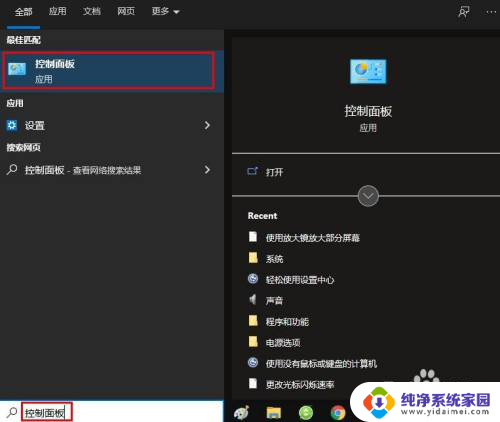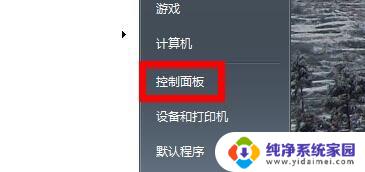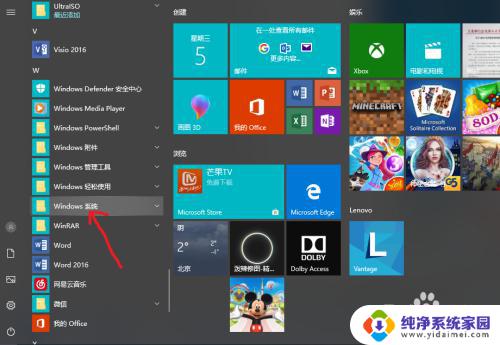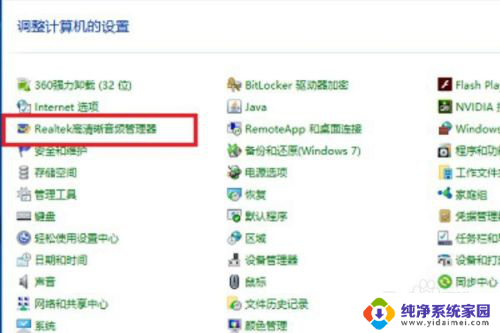win10没有realtek?清?频管理器 WIN10系统Realtek高清晰音频管理器找不到解决方法
更新时间:2024-05-29 16:42:07作者:yang
在WIN10系统中,许多用户可能会遇到Realtek高清晰音频管理器消失的情况,这给用户带来了一定的困扰,因为没有了Realtek音频管理器,用户无法调整音频设置和享受高品质音效。针对这个问题,我们需要找到解决方法来恢复Realtek音频管理器,以便用户能够正常使用电脑音频设备。接下来我们将探讨一些可能的解决方案。
步骤如下:
1.在电脑桌面右下角右键点击音量。

2.打开声音设置。
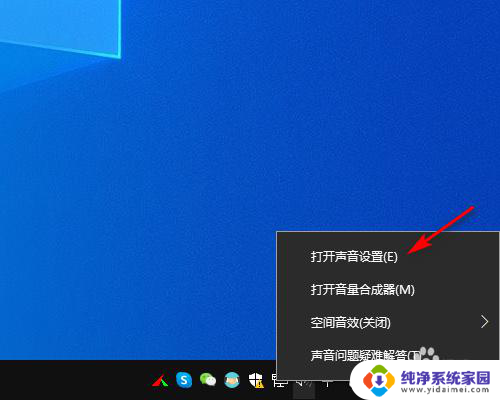
3.在声音设置中点击管理声音设备。
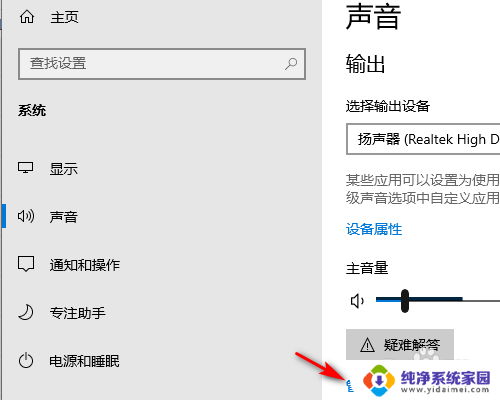
4.在声音设备中点击Realtek高清晰音频设备。
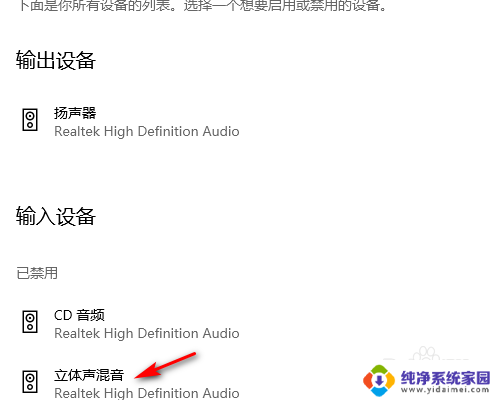
5.点击启用立体声混音Realtek高清晰音频设备即可。
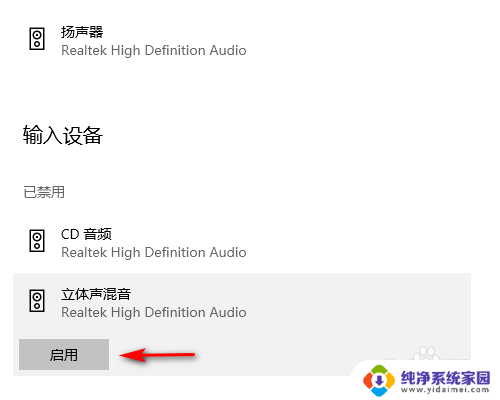
以上就是win10没有realtek?清?频管理器的全部内容,还有不清楚的用户就可以参考一下小编的步骤进行操作,希望能够对大家有所帮助。